宏基笔记本如何一键重装win10系统?win10作为最新版的windows系统,拥有着齐全的功能。一开始我们可以免费升级win10系统,但现在需要付费升级。其实小编可以告诉你一个简单的方法重装win10系统,只需要简单的一些操作即可完成,下面就让小编为大家介绍韩博士怎么一键重装win10系统吧。

重装须知:
利用韩博士进行重装系统的时候,在打开之前先将所有的杀毒软件关闭,以免系统重装失败。
准备工具:
1. 韩博士装机大师软件
2. 一台正常联网的电脑
具体步骤:
1.提前下载韩博士装机大师软件,随后在界面中点击“一键装机”中的“开始重装”。
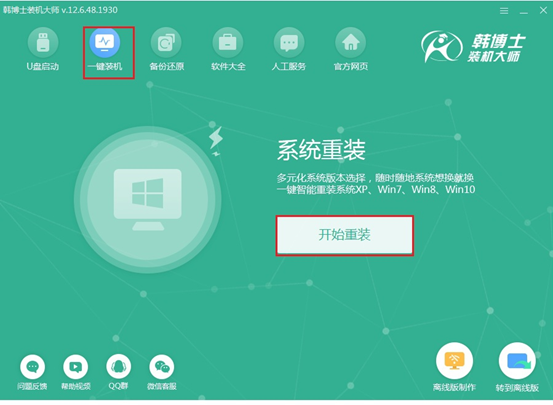
2.等韩博士自动检测完电脑中的基本配置信息后,点击“下一步”继续操作即可。
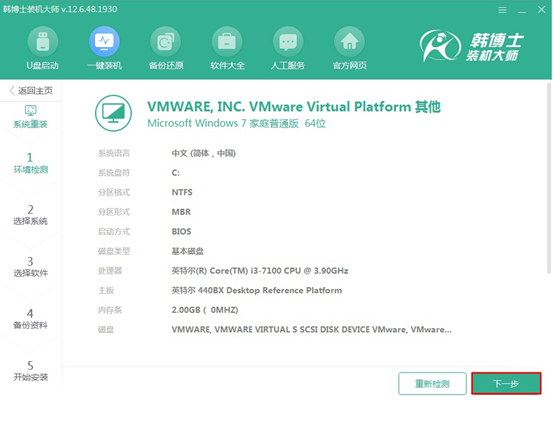
3.在以下界面中开始选择win10系统文件进行下载,最后点击“下一步”。
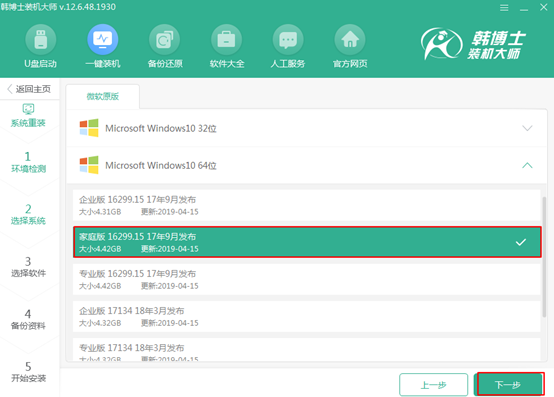
4.在以下界面中勾选需要安装的软件和重要文件进行备份,最后点击“开始安装”。
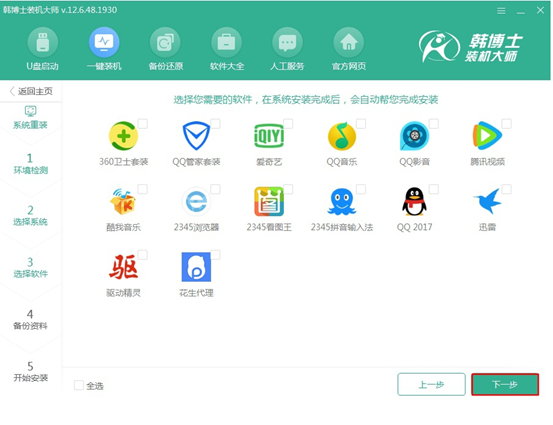
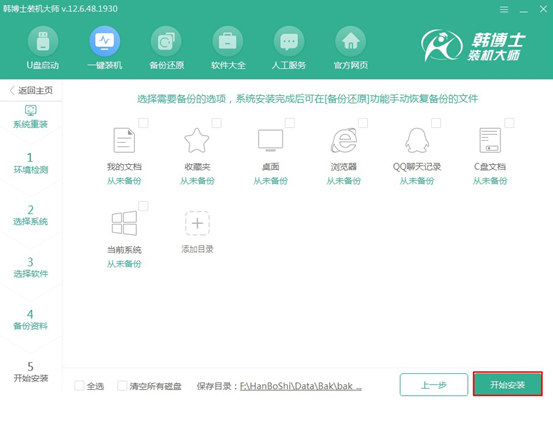
5.韩博士进入下载win10系统文件的状态,此过程中无需手动操作。
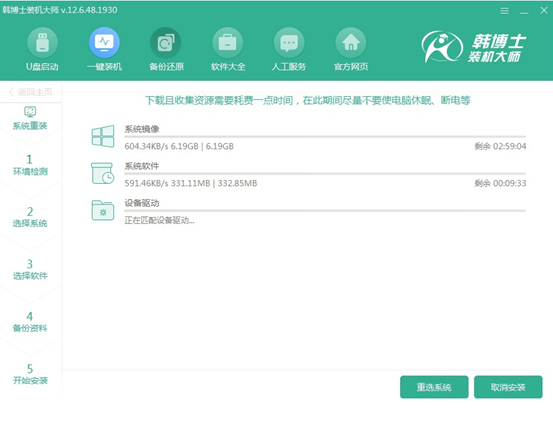
经过一段时间等待系统文件下载成功后,在弹出的界面中点击“立即重启”电脑。
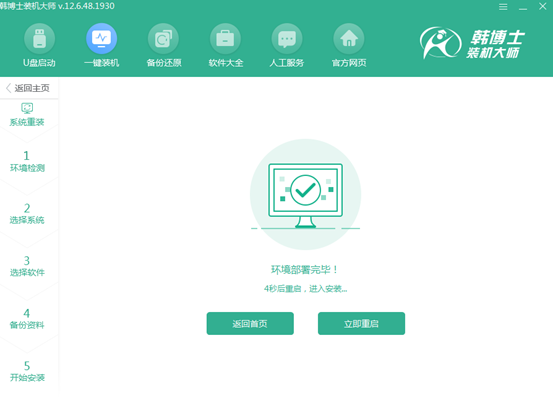
6.电脑成功重启后,需要在以下界面中选择韩博士PE选项回车进入。
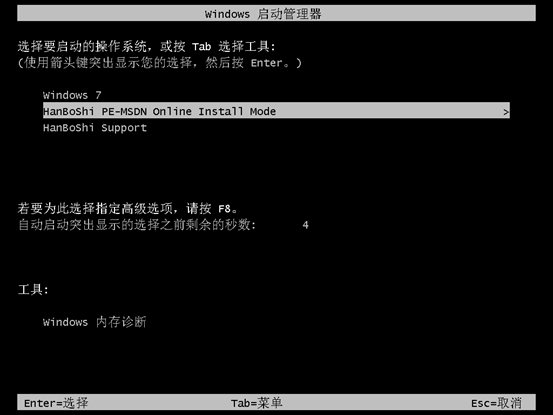
经过以上操作成功进入韩博士PE系统后,韩博士装机工具自动为我们安装系统,请大家耐心等待安装完成即可。
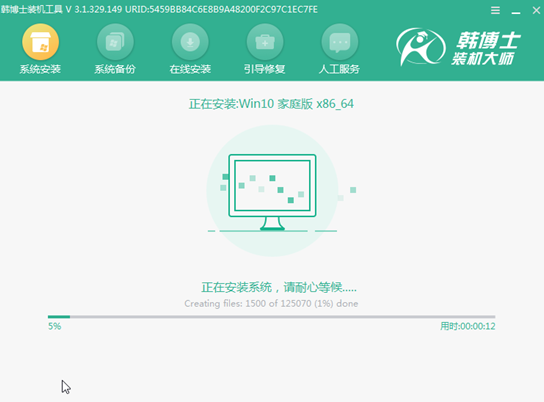
7.系统成功安装后开始“立即重启”电脑或者等待电脑自行重启。
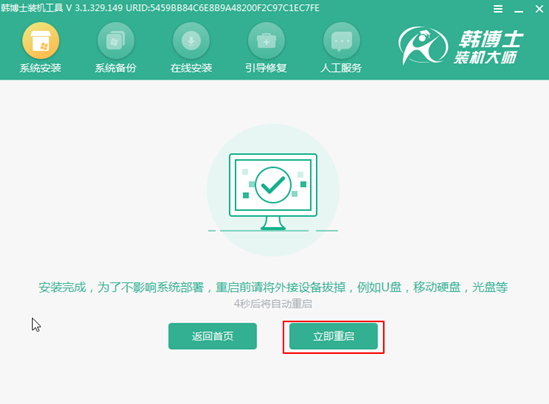
经过多次的重启部署安装,最后电脑最终会进入win10桌面,此刻宏基笔记本成功一键重装win10系统。
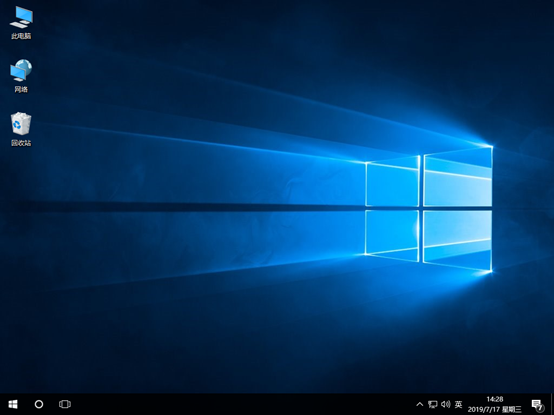
以上就是本次小编为大家带来的宏基笔记本如何在线重装win10系统的详细教程,希望此篇教程可以帮助到大家,更多精彩内容请大家关注韩博士网站。

